ログイン
ログイン画面
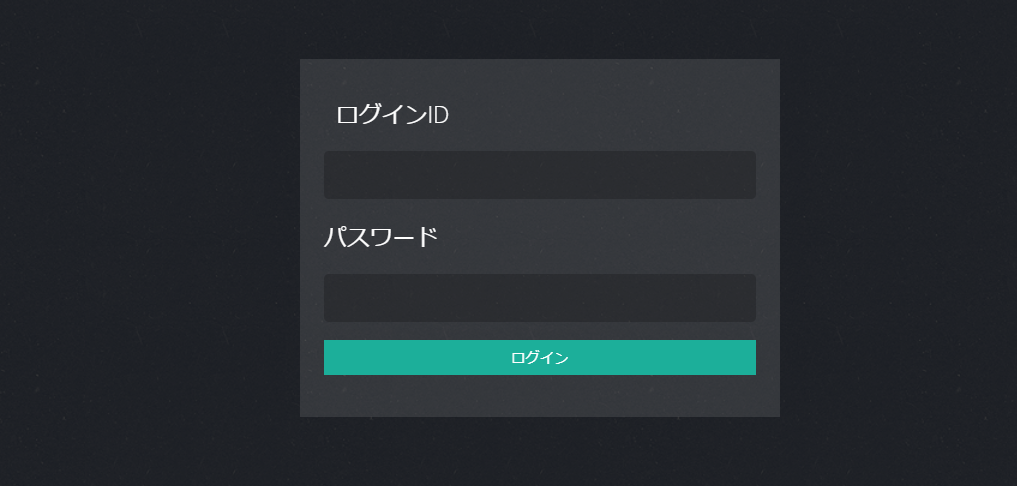
概要:ログインIDとパスワードを入力してログインする画面です。
1)正しいログインID、パスワードを入力してログインボタンを押下すると、営業所選択画面へ遷移します。
2)不正なログインIDもしくはパスワードを入力してログインボタンを押すと「ログインIDまたはパスワードが間違っています。」と表示され、再度ログイン画面が表示されます。
3)ログイン時にパスワードを6回間違えるとパスワードがロックされます。その場合、「アカウントはロックされています。」と表示され、再度ログイン画面が表示されます。
4)アカウントがロックされた場合には、システム管理者権限でログインし、本部マスタ > ユーザ管理でロック解除処理を行ってください。
営業所選択画面
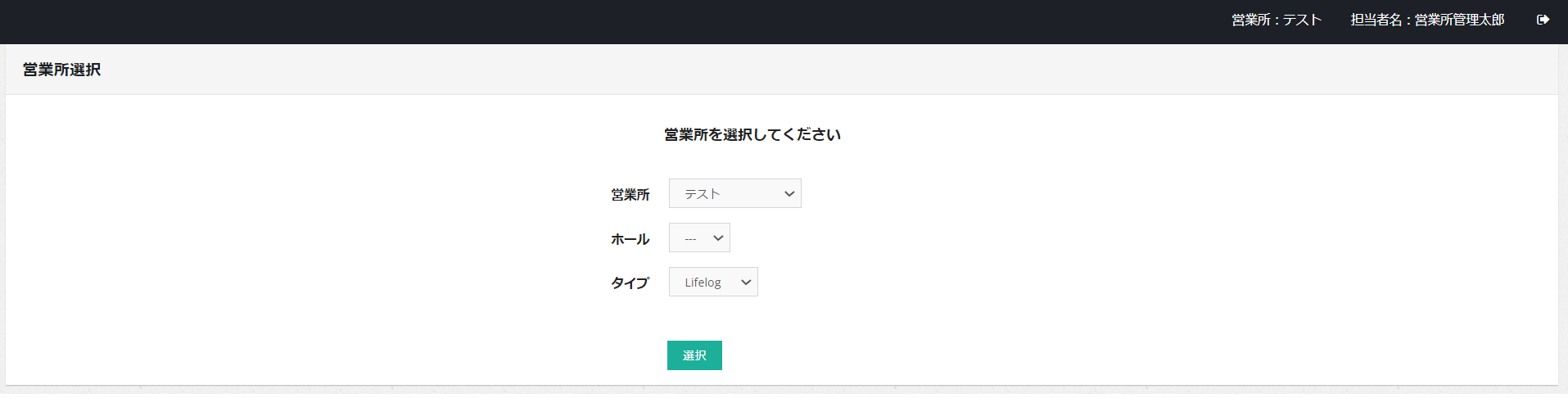
概要:営業所・ホール・タイプを選択してログインする画面です。
営業所:ユーザ管理画面でログインユーザに紐づけされた営業所のみがリストされます。
ホール:営業所を選択すると、ホールマスタ画面で営業所と紐づけされたホールのみが表示されます。
タイプ:LIFELOGかORDERかどちらにログインするかを選択します。初期表示はLIFELOGです。
選択:
1)ログイン画面で指定したIDが、初回ログイン時にはパスワード変更画面へ遷移します。
2)ログイン画面で指定したIDが、二回目以降のログイン時にはダッシュボードへ遷移します。
3)ORDERを選択した場合には別タブでORDER用の案件検索画面が表示されます。
全画面共通項目
概要:むすびすにログインして操作している際に常に表示されている項目です。

ヘッダー
メニューの折り畳み:押下するとメニューが折りたたまれます。再度押下するとメニューが表示されます。
営業所:
1)ログイン時に指定した営業所名(略称)が表示されます。
2)押下すると、営業所選択画面へ遷移します。
担当者名:
1)ログインユーザの担当者名が表示されます。
2)押下するとパスワード変更画面へ遷移します。
ログアウト:
1)押下すると、ログアウトのモーダル画面が表示されます。はいを押下するとログアウト処理が実行されます。
2)いいえを押下すると何も処理されません。
左側サイドメニュー
現在日時表示:現在の日付・曜日・時間を表示します。
本日の六曜表示:本日の六曜を表示します。
パスワード変更画面
概要:ログインしているユーザのパスワードを再設定する画面です。
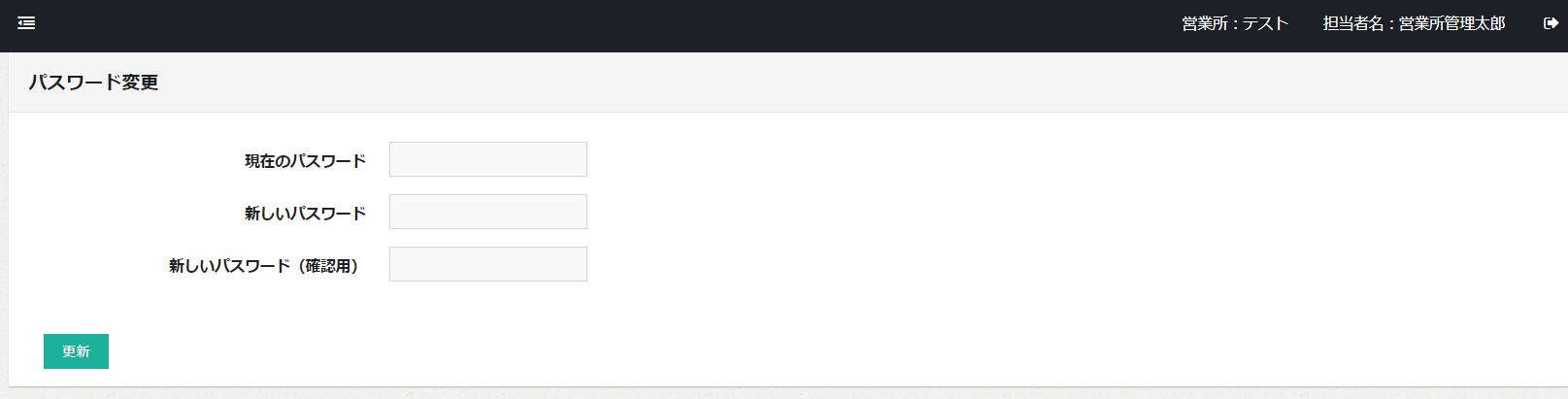
1)現在のパスワードを正しく入力し、新しいパスワード、新しいパスワード(確認用)を入力し更新ボタンを押下すると「登録しました」と表示され、再度パスワード変更画面が表示されます。
2)新しいパスワードと、新しいパスワード(確認用)が一致しない場合には「新しいパスワードが一致しません」と表示され、再度パスワード変更画面が表示されます。
